Le proxy
Le proxy est souvent un Amon dans les établissements scolaires. Sa gestion étant assurée par la DSI du Rectorat, on n'a donc pas accès à son paramétrage et il est donc nécessaire de demander à cette DSI de le paramétrer en conséquence.
Parallèlement au paramétrage du proxy assuré par la DSI, réalisez les paramétrages suivants pour le le serveur PVE.
Dans ce qui suit, à la place de 172.20.0.1, mettez l'ip du proxy de votre réseau (par exemple 192.168.1.1) et à la place de 3128, mettez le port adapté. La DSI vous donnera ces deux éléments indispensables.
Prérequis
Les différentes commandes indiquées ci-dessous seront effectuées dans un terminal, en se connectant en root sur le serveur PVE.
Activer l'utilisation du proxy.
Cette activation s'effectue à l'aide des commandes suivantes :
export http_proxy="http://172.20.0.1:3128"
export https_proxy="http://172.20.0.1:3128"
export ftp_proxy="http://172.20.0.1:3128"
ENCORE UTILE ??
Ajouter le proxy dans l'interface web du serveur PVE.
Dans la rubrique DATACENTER>Options de l'interface, éditez la ligne proxy HTTP et donnez les paramètres à utiliser (voir ce qui précède).
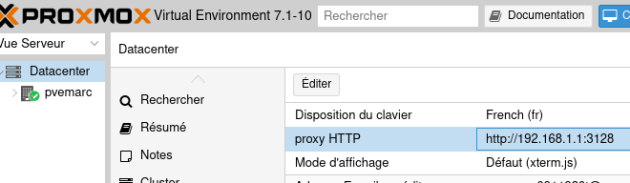
Activer l'utilisation du proxy pour apt.
Créer le fichier /etc/apt/apt.conf.d/76pveproxy
nano /etc/apt/apt.conf.d/76pveproxy
Éditer le contenu du fichier en mettant la ligne suivante que vous copiez/collez :
Acquire::http::Proxy "http://172.20.0.1:3128";
Enregistrer (Ctrl + o) puis fermer (Ctrl + x) ce fichier.
L'utilisation du proxy est maintenant correctement paramétrée, que ce soit pour mettre à jour votre serveur, télécharger un fichier ou installer une fonctionnalité.